ps最全的知识点教学文稿
- 格式:doc
- 大小:37.00 KB
- 文档页数:14
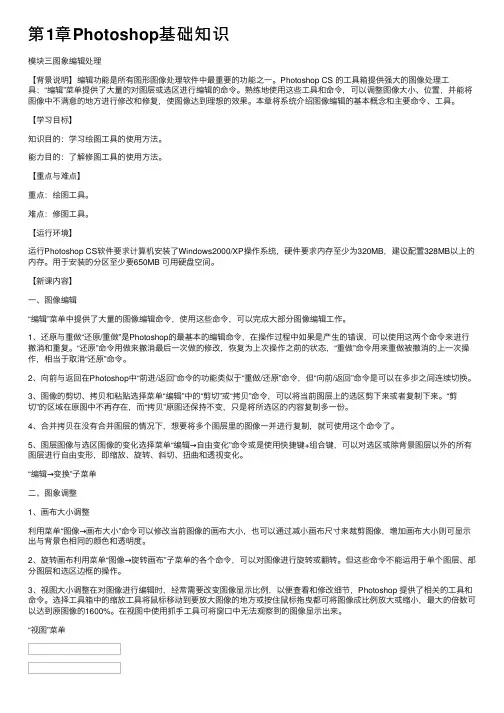
第1章Photoshop基础知识模块三图象编辑处理【背景说明】编辑功能是所有图形图像处理软件中最重要的功能之⼀。
Photoshop CS 的⼯具箱提供强⼤的图像处理⼯具;“编辑”菜单提供了⼤量的对图层或选区进⾏编辑的命令。
熟练地使⽤这些⼯具和命令,可以调整图像⼤⼩、位置,并能将图像中不满意的地⽅进⾏修改和修复,使图像达到理想的效果。
本章将系统介绍图像编辑的基本概念和主要命令、⼯具。
【学习⽬标】知识⽬的:学习绘图⼯具的使⽤⽅法。
能⼒⽬的:了解修图⼯具的使⽤⽅法。
【重点与难点】重点:绘图⼯具。
难点:修图⼯具。
【运⾏环境】运⾏Photoshop CS软件要求计算机安装了Windows2000/XP操作系统,硬件要求内存⾄少为320MB,建议配置328MB以上的内存。
⽤于安装的分区⾄少要650MB 可⽤硬盘空间。
【新课内容】⼀、图像编辑“编辑”菜单中提供了⼤量的图像编辑命令,使⽤这些命令,可以完成⼤部分图像编辑⼯作。
1、还原与重做“还原/重做”是Photoshop的最基本的编辑命令,在操作过程中如果是产⽣的错误,可以使⽤这两个命令来进⾏撤消和重复。
“还原”命令⽤做来撤消最后⼀次做的修改,恢复为上次操作之前的状态,“重做”命令⽤来重做被撤消的上⼀次操作,相当于取消“还原”命令。
2、向前与返回在Photoshop中“前进/返回”命令的功能类似于“重做/还原”命令,但“向前/返回”命令是可以在多步之间连续切换。
3、图像的剪切、拷贝和粘贴选择菜单“编辑”中的“剪切”或“拷贝”命令,可以将当前图层上的选区剪下来或者复制下来。
“剪切”的区域在原图中不再存在,⽽“拷贝”原图还保持不变,只是将所选区的内容复制多⼀份。
4、合并拷贝在没有合并图层的情况下,想要将多个图层⾥的图像⼀并进⾏复制,就可使⽤这个命令了。
5、图层图像与选区图像的变化选择菜单“编辑→⾃由变化”命令或是使⽤快捷键+组合键,可以对选区或除背景图层以外的所有图层进⾏⾃由变形,即缩放、旋转、斜切、扭曲和透视变化。
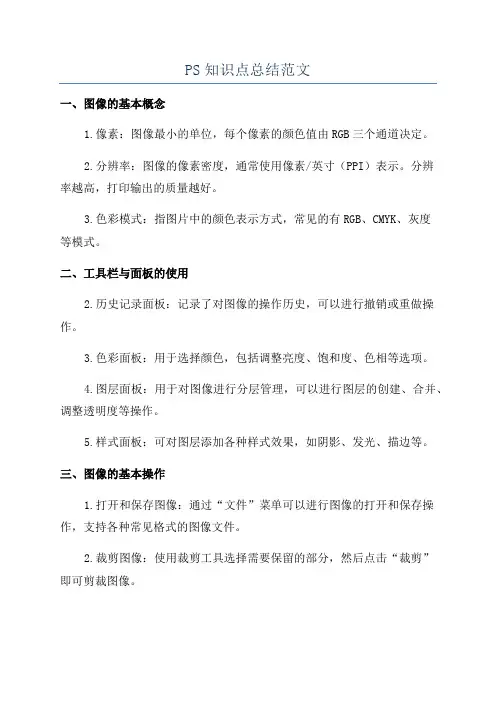
PS知识点总结范文一、图像的基本概念1.像素:图像最小的单位,每个像素的颜色值由RGB三个通道决定。
2.分辨率:图像的像素密度,通常使用像素/英寸(PPI)表示。
分辨率越高,打印输出的质量越好。
3.色彩模式:指图片中的颜色表示方式,常见的有RGB、CMYK、灰度等模式。
二、工具栏与面板的使用2.历史记录面板:记录了对图像的操作历史,可以进行撤销或重做操作。
3.色彩面板:用于选择颜色,包括调整亮度、饱和度、色相等选项。
4.图层面板:用于对图像进行分层管理,可以进行图层的创建、合并、调整透明度等操作。
5.样式面板:可对图层添加各种样式效果,如阴影、发光、描边等。
三、图像的基本操作1.打开和保存图像:通过“文件”菜单可以进行图像的打开和保存操作,支持各种常见格式的图像文件。
2.裁剪图像:使用裁剪工具选择需要保留的部分,然后点击“裁剪”即可剪裁图像。
3.调整图像大小:通过“图像”菜单中的“图像大小”选项可以改变图像的尺寸。
4.旋转和翻转图像:使用旋转工具可以对图像进行旋转、翻转等操作,还可以通过“图像”菜单中的“图像旋转”选项进行调整。
5.调整图像亮度/对比度:使用“图像”菜单中的“调整”选项可以对图像的亮度、对比度等进行调整。
四、图像的高级操作2.图层蒙版:将图层与蒙版结合使用,可以实现图层部分透明的效果。
3.图像合并:使用图层面板可以将多个图层合并为一个图像。
4.图像修复与修饰:使用修复工具可以去除图像中的瑕疵,如悬挂的电线、皮肤上的瑕疵等。
5.文字处理:可以通过文字工具在图像中添加文字,并对文字进行字体、大小、颜色等调整。
五、图像效果与滤镜1.图像调整:使用“图像”菜单中的“调整”选项可以调整图像的亮度、对比度、饱和度等。
2.滤镜效果:通过“滤镜”菜单可以选择各种滤镜效果,如模糊、锐化、变形等,用于给图像添加特殊效果。
3.调整图像颜色:通过“图像”菜单中的“色彩调整”选项可以对图像的颜色进行调整,如色阶、色相/饱和度、色调/曝光等。

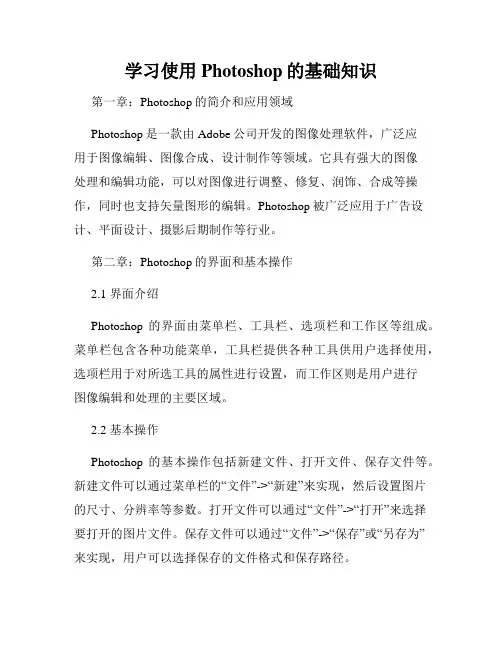
学习使用Photoshop的基础知识第一章:Photoshop的简介和应用领域Photoshop是一款由Adobe公司开发的图像处理软件,广泛应用于图像编辑、图像合成、设计制作等领域。
它具有强大的图像处理和编辑功能,可以对图像进行调整、修复、润饰、合成等操作,同时也支持矢量图形的编辑。
Photoshop被广泛应用于广告设计、平面设计、摄影后期制作等行业。
第二章:Photoshop的界面和基本操作2.1 界面介绍Photoshop的界面由菜单栏、工具栏、选项栏和工作区等组成。
菜单栏包含各种功能菜单,工具栏提供各种工具供用户选择使用,选项栏用于对所选工具的属性进行设置,而工作区则是用户进行图像编辑和处理的主要区域。
2.2 基本操作Photoshop的基本操作包括新建文件、打开文件、保存文件等。
新建文件可以通过菜单栏的“文件”->“新建”来实现,然后设置图片的尺寸、分辨率等参数。
打开文件可以通过“文件”->“打开”来选择要打开的图片文件。
保存文件可以通过“文件”->“保存”或“另存为”来实现,用户可以选择保存的文件格式和保存路径。
第三章:图像调整和修复功能3.1 色彩调整Photoshop提供了丰富的色彩调整工具,可以对图像的亮度、对比度、饱和度、色彩平衡等进行调整。
用户可以通过菜单栏的“图像”->“调整”来选择不同的调整功能,然后通过调整滑动条等方式来改变图像的色彩效果。
3.2 图像修复Photoshop的修复工具可以用于修复瑕疵、去除杂物、修复老照片等。
其中包括修复画笔、修复画笔工具、修补工具、内容感知移动工具等。
用户可以使用这些工具来去除图片中的噪点、划痕、斑点等问题,还可以通过克隆工具来复制图像的某个部分进行修复。
第四章:图层和图层样式4.1 图层的概念和应用Photoshop中,图层是一种用于组织和处理图像的可编辑对象,每个图层都可以添加不同的内容和效果,且可以相互叠加和调整。
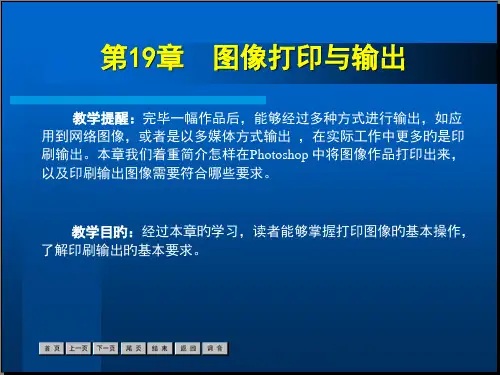

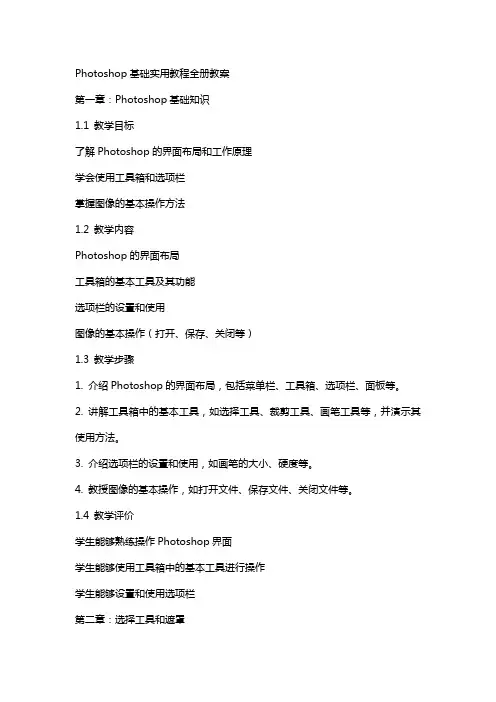
Photoshop基础实用教程全册教案第一章:Photoshop基础知识1.1 教学目标了解Photoshop的界面布局和工作原理学会使用工具箱和选项栏掌握图像的基本操作方法1.2 教学内容Photoshop的界面布局工具箱的基本工具及其功能选项栏的设置和使用图像的基本操作(打开、保存、关闭等)1.3 教学步骤1. 介绍Photoshop的界面布局,包括菜单栏、工具箱、选项栏、面板等。
2. 讲解工具箱中的基本工具,如选择工具、裁剪工具、画笔工具等,并演示其使用方法。
3. 介绍选项栏的设置和使用,如画笔的大小、硬度等。
4. 教授图像的基本操作,如打开文件、保存文件、关闭文件等。
1.4 教学评价学生能够熟练操作Photoshop界面学生能够使用工具箱中的基本工具进行操作学生能够设置和使用选项栏第二章:选择工具和遮罩2.1 教学目标学会使用选择工具进行图像的选择掌握遮罩的概念和应用2.2 教学内容选择工具的使用方法,包括套索工具、魔术棒工具等遮罩的创建和编辑,包括快速遮罩、调整边缘等2.3 教学步骤1. 介绍选择工具的使用方法,演示套索工具和魔术棒工具的选择操作。
2. 讲解遮罩的概念和应用,演示快速遮罩和调整边缘的使用方法。
2.4 教学评价学生能够熟练使用选择工具进行图像选择学生能够理解遮罩的概念并应用遮罩进行图像编辑第三章:图像的基本编辑3.1 教学目标学会使用Photoshop编辑图像,包括裁剪、旋转、翻转等3.2 教学内容图像的裁剪方法,包括裁剪工具和切片工具图像的旋转和翻转方法,包括旋转工具和自由变换3.3 教学步骤1. 介绍裁剪工具和切片工具的使用方法,演示图像的裁剪操作。
2. 讲解旋转工具和自由变换的使用方法,演示图像的旋转和翻转操作。
3.4 教学评价学生能够熟练使用裁剪工具和切片工具进行图像裁剪学生能够使用旋转工具和自由变换进行图像旋转和翻转第四章:图层的基本操作4.1 教学目标学会使用图层进行图像编辑,包括图层的创建、删除、隐藏等4.2 教学内容图层的创建和删除方法,包括新建图层、删除图层图层的隐藏和显示方法,包括隐藏图层、显示图层4.3 教学步骤1. 介绍新建图层和删除图层的使用方法,演示图层的创建和删除操作。
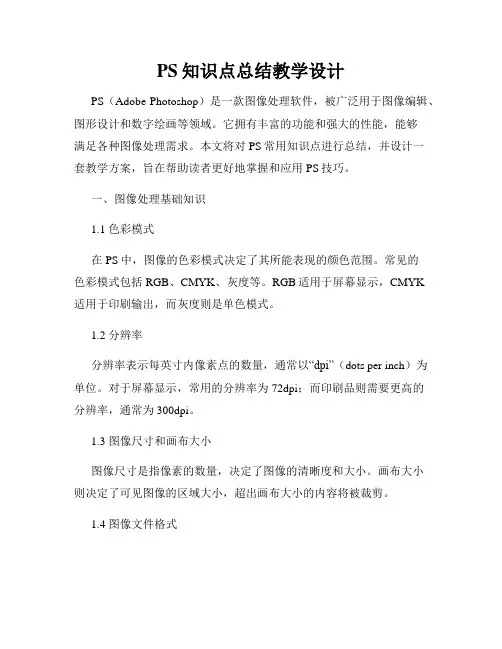
PS知识点总结教学设计PS(Adobe Photoshop)是一款图像处理软件,被广泛用于图像编辑、图形设计和数字绘画等领域。
它拥有丰富的功能和强大的性能,能够满足各种图像处理需求。
本文将对PS常用知识点进行总结,并设计一套教学方案,旨在帮助读者更好地掌握和应用PS技巧。
一、图像处理基础知识1.1 色彩模式在PS中,图像的色彩模式决定了其所能表现的颜色范围。
常见的色彩模式包括RGB、CMYK、灰度等。
RGB适用于屏幕显示,CMYK适用于印刷输出,而灰度则是单色模式。
1.2 分辨率分辨率表示每英寸内像素点的数量,通常以“dpi”(dots per inch)为单位。
对于屏幕显示,常用的分辨率为72dpi;而印刷品则需要更高的分辨率,通常为300dpi。
1.3 图像尺寸和画布大小图像尺寸是指像素的数量,决定了图像的清晰度和大小。
画布大小则决定了可见图像的区域大小,超出画布大小的内容将被裁剪。
1.4 图像文件格式PS支持多种图像文件格式,如JPEG、PNG、TIFF等。
不同的格式有不同的特点和适用场景,如JPEG适用于图像的压缩存储,PNG适用于透明图像等。
二、PS常用工具与功能2.1 选择工具选择工具包括矩形选框工具、椭圆选框工具、套索工具等,可用于选择图像的特定区域以进行后续操作。
2.2 画笔工具画笔工具可用于绘制、涂抹、修复图像,还可以通过调整笔刷的大小、硬度、透明度等参数来实现不同的效果。
2.3 图层功能图层功能是PS的核心特点之一。
通过使用图层,可以将不同的图像和效果叠加在一起,实现复杂的图像合成和编辑操作。
2.4 滤镜效果滤镜可以改变图像的外观,如模糊、锐化、调节色彩等。
通过熟练掌握各种滤镜效果,可以为图像增添各种特殊效果。
2.5 文字处理PS提供了丰富的文字处理工具,包括文字框、文字样式、文字效果等。
通过对文字的编辑和设计,可以为图像添加说明、标签或商标等内容。
三、PS知识点教学设计为了更好地教授PS知识点,我设计了以下教学方案:3.1 教学目标- 理解PS的基本概念和工作原理- 掌握PS常用工具的使用方法- 学会使用图层功能进行图像编辑和合成- 熟悉滤镜效果的应用和调整- 掌握文字处理技巧和样式设计3.2 教学内容和步骤步骤一:介绍PS的基本知识- 介绍PS的发展历程和应用领域- 解释色彩模式、分辨率等基础概念- 演示PS的界面和常用工具的功能步骤二:讲解常用工具和功能- 逐个介绍选择工具、画笔工具、图层功能等- 演示工具的使用方法和技巧- 练习让学生熟悉各个工具的操作步骤三:实例演练与操作- 给学生分发一组图像,并要求学生根据要求进行不同的操作:选择、涂抹、图像合成等- 引导学生自由发挥,运用所学知识完成创作作品步骤四:滤镜效果和文字处理- 介绍常用的滤镜效果,并进行演示和操作- 演示文字处理的方法和技巧,包括文字样式和特效- 让学生尝试使用滤镜和文字处理功能,为作品增加特殊效果3.3 教学评价与反馈- 对学生进行课堂表现和作品评价- 鼓励学生分享和展示自己的作品- 及时给予学生反馈和建议,帮助他们进一步提升技能通过以上教学方案,学生可以系统地学习和掌握PS的基本知识和常用技巧。
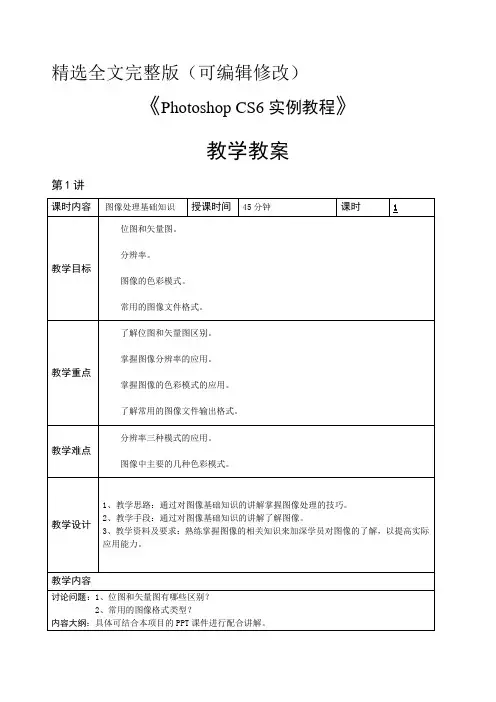
精选全文完整版(可编辑修改)《Photoshop CS6实例教程》教学教案第1讲位图和矢量图。
分辨率。
图像的色彩模式。
常用的图像文件格式。
了解位图和矢量图区别。
掌握图像分辨率的应用。
掌握图像的色彩模式的应用。
了解常用的图像文件输出格式。
分辨率三种模式的应用。
图像中主要的几种色彩模式。
第2讲了解软件的工作界面。
了解图像的显示效果和辅助线的设置方法。
了解图层的基本运用和恢复操作的方法。
了解工作界面的构成。
掌握文件操作的方法和技巧。
掌握基础辅助功能的应用。
了解图像处理的基础知识。
图像文件窗口的创建方法。
图层的使用方法第3讲掌握选框工具、套索工具、魔棒工具的使用方法。
掌握移动选区、羽化选区的使用方法。
掌握取消选区、全选和反选选区的使用方法。
掌握选区工具的使用方法。
掌握选区的操作技巧。
小结1、熟练掌握绘制选区的多种工具的使用方法。
绘制选区的工具有:选框工具组(包括矩形选框工具、椭圆选框工具、单行选框工具、单列选框工具)、套索工具组(包括套索工具、多边形套索工具、磁性套索工具)、魔棒工具。
2、熟练掌握选区的移动、羽化等各项操作。
作业3.3 课堂练习——制作保龄球使用移动工具和图层的混合模式选项添加花纹效果,使用钢笔工具绘制球瓶,使用椭圆选框工具和羽化命令绘制球体、阴影和高光,使用文本工具和图层的混合模式选项制作文字。
3.4 课后习题——温馨时刻使用移动工具置入需要的素材图片,使用椭圆工具绘制装饰圆形,使用图层蒙版按钮、画笔工具制作图片渐隐效果,使用创建剪贴蒙版命令为图层创建剪贴蒙版效果。
第4讲掌握画笔工具、铅笔工具的使用方法。
掌握历史记录画笔工具、历史记录艺术画笔工具的使用方法。
掌握油漆桶、吸管工具、渐变工具的使用技巧。
掌握填充命令、定义图案、描边命令的使用技巧。
掌握绘图工具的使用和技巧。
运用填充工具与描边命令对图像进行特殊颜色填充。
4.4.2 填充命令4.4.3 定义图案4.4.4 描边命令4.5 课堂练习——制作水果油画4.6 课后习题——制作电视机小结1、熟练掌握画笔工具和铅笔工具的使用方法,并了解画笔的选择与载入设置;2、掌握历史记录画笔工具组中各种工具的使用方法及使用范围;3、掌握渐变工具和油漆桶工具的使用,并能够掌握它们的区别;4、熟练掌握填充命令和描边命令的使用。
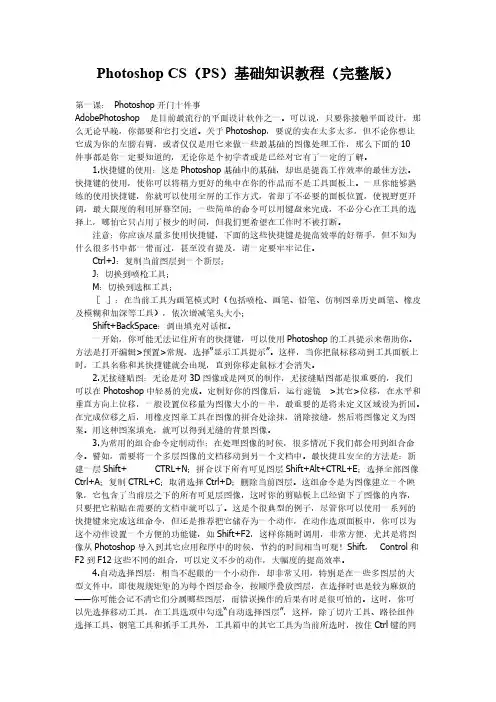
Photoshop CS(PS)基础知识教程(完整版)第一课:Photoshop开门十件事AdobePhotoshop 是目前最流行的平面设计软件之一。
可以说,只要你接触平面设计,那么无论早晚,你都要和它打交道。
关于Photoshop,要说的实在太多太多,但不论你想让它成为你的左膀右臂,或者仅仅是用它来做一些最基础的图像处理工作,那么下面的10件事都是你一定要知道的,无论你是个初学者或是已经对它有了一定的了解。
1.快捷键的使用:这是Photoshop基础中的基础,却也是提高工作效率的最佳方法。
快捷键的使用,使你可以将精力更好的集中在你的作品而不是工具面板上。
一旦你能够熟练的使用快捷键,你就可以使用全屏的工作方式,省却了不必要的面板位置,使视野更开阔,最大限度的利用屏幕空间;一些简单的命令可以用键盘来完成,不必分心在工具的选择上,哪怕它只占用了极少的时间,但我们更希望在工作时不被打断。
注意:你应该尽量多使用快捷键,下面的这些快捷键是提高效率的好帮手,但不知为什么很多书中都一带而过,甚至没有提及,请一定要牢牢记住。
Ctrl+J:复制当前图层到一个新层; J:切换到喷枪工具; M:切换到选框工具; []:在当前工具为画笔模式时(包括喷枪、画笔、铅笔、仿制图章历史画笔、橡皮及模糊和加深等工具),依次增减笔头大小; Shift+BackSpace:调出填充对话框。
一开始,你可能无法记住所有的快捷键,可以使用Photoshop的工具提示来帮助你。
方法是打开编辑>预置>常规,选择“显示工具提示”。
这样,当你把鼠标移动到工具面板上时,工具名称和其快捷键就会出现,直到你移走鼠标才会消失。
2.无接缝贴图:无论是对3D图像或是网页的制作,无接缝贴图都是很重要的,我们可以在Photoshop中轻易的完成。
定制好你的图像后,运行滤镜>其它>位移,在水平和垂直方向上位移,一般设置位移量为图像大小的一半,最重要的是将未定义区域设为折回。
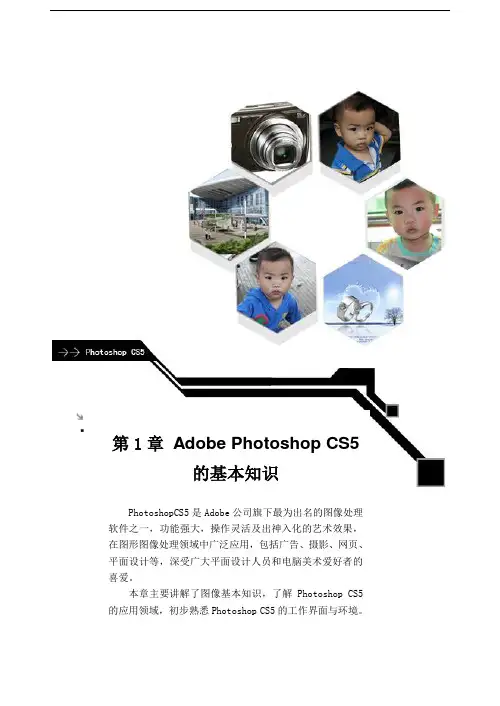
第1章Adobe Photoshop CS5的基本知识PhotoshopCS5是Adobe公司旗下最为出名的图像处理软件之一,功能强大,操作灵活及出神入化的艺术效果,在图形图像处理领域中广泛应用,包括广告、摄影、网页、平面设计等,深受广大平面设计人员和电脑美术爱好者的喜爱。
本章主要讲解了图像基本知识,了解Photoshop CS5的应用领域,初步熟悉Photoshop CS5的工作界面与环境。
第1章Adobe PhotoshopCS5的基本知识本章要点Adobe Photoshop,简称“PS”,是一个由Adobe公司开发图形图像处理软件。
Photoshop 主要处理以像素所构成的数字图像,使用其众多的编修与绘图工具,可以更有效的进行图片编辑工作。
它的应用领域很广泛的,在图像、图形、文字、视频、出版等各方面都有涉及。
通过本章的学习,初步了解Photoshop的基本操作与界面环境,理解图形图像的含义,并通过操作能快速了解软件的基本功能和一些简单技法的应用。
技能目标掌握图像基本知识了解Photoshop CS5的应用领域熟悉Photoshop CS5的工作界面与环境掌握Photoshop CS5的基本命令操作工作场景导入由于数码相机的普及,生活照片或者证件照片等拍摄后,自行排版与打印的人们越来越多,照片的排版相对来说很实用,也受欢迎。
图1-1 照片排版效果Photoshop平面设计教程分析问题要制作上述的效果,我们要通过安装Photoshop CS5后,认识软件的操作界面与功能介绍,从而练习一些基本的操作技巧。
该案例是先打开软件进行新建图像,对图像大小进行设置后,对需要排版的图片进行复制、粘贴、自由变换等命令,修改图像以达到最佳的视觉效果。
章节知识点1.1 图像的基本知识图像是人类用来表达和传递信息的重要手段,是大众传媒的主要对象,在人们的日常生活、教育、工业生产、科学研究、经济和社会发展等领域有着举足轻重的作用。
ps基础知识范文基础知识第一天学习目标※ps基础操作(新建,存储,打开)※选框工具※移动工具※图层一、Photoshop(ps)的简介和应用photo图像shop商店图像商店由Adobe公司出厂ps的应用范围:影楼后期室内设计平面设计网页设计UI设计PS恶搞建筑设计等等~二、ps界面介绍ps界面的组成:菜单栏、工具属性栏/选项栏、工具栏、工作窗口(包括画布)、调板/控制面板/浮动窗口当工具右下方出现三角号,这是一组工具使用方法:1.左键点击停留1-2秒2.右键点击快速打开当浮动窗口出现摆乱的情况,可以点击右上方复位基本功能进行恢复也可以在窗口下拉菜单进行恢复当一些窗口不见了,可以在菜单》窗口下拉查找。
三、ps基本操作【1】新建---快捷键ctrl+N像素---图像组成的基本单位新建文件的注意事项1.基于互联网模式:颜色模式为RGB,分辨率为72,单位是像素(px)2.基于打印模式:颜色模式为CMYK,分辨率为300,单位是毫米(mm)快捷键三键:ctrl shift alt【2】前景色和背景色快捷键:填充前景色:alt+delete填充背景色:ctrl+delete恢复为默认的黑白颜色:快捷键D前景色和背景色进行调换:快捷键X【3】保存和关闭保存的图片格式:ctrl+shift+S,另存为,把当前文件进行一个复制,并且在PS中打开。
ctrl+S存储当前画布文件。
ctrl+w关闭画布文件ctrl+O(殴)选择打开的文件直接把图片拖拽到PS中,要拖到右上方空白的区域【4】选框工具(选区工具,蚂蚁线)按住shift键,在画布中拖拽出等比例选区按住alt键,在画布中画一个位置为中心点向外扩充一个选区同时按住shift+alt,在画布中从中心点向外张绘制一个等比例的选区ctrl+D取消选区在绘制选区时,按住空格键,不要放开鼠标,可移动选区的位置。
绘制完选区后,把鼠标移动到选区以内,可以移动选区的位置。
(必须在选区工具模式下进行移动)【5】图层新建空白图层:三键(ctrl+shift+alt)+Nctrl+E合并图层ctrl+G打组shift+ctrl+G解组【7】移动工具(V)作用---移动对象的位置,同时可以复制对象。
完整版)Photoshop课程教案本文讲解Photoshop基础知识,包括软件的安装与认识、图像的基本知识、PS应用领域和基本功能。
教学重点是PS界面构成、名词的含义、颜色模式和分辨率,共计3学时。
首先,Photoshop中文意思是“照片商店”,是一款用于处理平面图形的软件。
在教学中,我们将演示大量制作成功的实例,包括自己绘图、制作文字特效、图片修复和图片合成。
其次,我们将介绍工作界面的组成,包括标题栏、菜单栏、选项工具栏、工具箱、控制面板、工作区和状态栏等。
同时,我们还会详细说明文件标题栏的格式,其中包括文件名、缩放比、颜色模式等信息。
Photoshop默认的图形文件扩展名是PSD。
此外,我们还会介绍计算机图形分为两大类:位图图像和矢量图形。
位图图像是用小方形网格(位图或栅格)来代表图像,每个像素都被分配一个特定位置和颜色值。
而矢量图形是由叫矢量的数学对象的定义的直线和曲线组成的。
分辨率是图像每单位打印或显示长度的像素数目,通常用像素/英寸(dpi)表示。
最后,我们还会介绍图片文件格式,包括BMP和GIF。
BMP格式支持RGB、索引颜色、灰度和位图颜色模式,但不支持Alpha通道。
而GIF格式最多支持256色,支持透明和动画,广泛用于互联网上的各种小插图。
JPEG格式支持CMYK、RGB和灰度颜色模式,但不支持Alpha通道。
与GIF格式不同,JPEG保留RGB图像中的所有颜色信息,通过选择性地去掉数据来压缩文件。
打开图像时,它会自动解压缩。
高等级的压缩会导致较低的图像品质,低等级的压缩则产生较高的图像品质。
TIFF(标记图像文件格式)用于在应用程序之间和计算机平台之间交换文件。
TIFF是一种灵活的位图图像格式,实际上被所有绘画、图像编辑和页面排版应用程序所支持。
在本节课中,我们将研究如何设置前景色与背景色,选框工具、渐变工具、多边形套索工具、文本工具的使用,以及图层的简单使用。
要设置前景色与背景色,可以用X进行前背景色的切换,也可直接点取再进行选择。
《PS》电子授课教案一、第一章:Photoshop基础知识1.1 教学目标让学生了解Photoshop的基本界面和工具栏学会使用基本的工具进行图像编辑理解图层、通道和路径的概念1.2 教学内容Photoshop的基本界面和工具栏介绍常用的图像编辑工具:选择工具、裁剪工具、涂抹工具等图层的概念和基本操作:新建图层、删除图层、图层隐藏等通道的概念和基本操作:了解通道面板、创建新通道、删除通道等路径的概念和基本操作:创建路径、编辑路径、路径转换为选区等1.3 教学步骤1. 打开Photoshop软件,介绍软件界面和工具栏2. 讲解常用的图像编辑工具,并进行实际操作演示3. 讲解图层的概念和基本操作,并进行实际操作演示4. 讲解通道的概念和基本操作,并进行实际操作演示5. 讲解路径的概念和基本操作,并进行实际操作演示1.4 课后作业学生自己尝试使用Photoshop进行简单的图像编辑,并使用图层、通道和路径进行操作二、第二章:图像调整和修饰2.1 教学目标让学生学会使用Photoshop进行图像的调整和修饰学会使用图层样式和滤镜效果2.2 教学内容图像调整工具:亮度/对比度、色阶、曲线等图像修饰工具:修复工具、红眼工具、涂抹工具等图层样式:投影、内阴影、外发光等滤镜效果:模糊、锐化、像素化等2.3 教学步骤1. 复习第一章的内容,让学生打开已有的图像文件2. 讲解图像调整工具的使用,并进行实际操作演示3. 讲解图像修饰工具的使用,并进行实际操作演示4. 讲解图层样式的使用,并进行实际操作演示5. 讲解滤镜效果的使用,并进行实际操作演示2.4 课后作业学生自己尝试使用Photoshop进行图像调整和修饰,并使用图层样式和滤镜效果进行操作三、第三章:选区和蒙版3.1 教学目标让学生学会使用Photoshop进行选区和蒙版的创建和编辑3.2 教学内容选区的创建:矩形选区、椭圆选区、多边形选区等选区的编辑:移动选区、羽化选区、扩大选区等蒙版的创建和编辑:快速蒙版、图层蒙版、矢量蒙版等3.3 教学步骤1. 复习前两章的内容,让学生打开已有的图像文件2. 讲解选区的创建和编辑,并进行实际操作演示3. 讲解蒙版的创建和编辑,并进行实际操作演示3.4 课后作业学生自己尝试使用Photoshop进行选区和蒙版的创建和编辑,并进行实际操作演示四、第四章:文字和图层样式4.1 教学目标让学生学会使用Photoshop进行文字的添加和编辑学会使用图层样式4.2 教学内容文字工具的使用:添加文字、调整文字位置、修改文字样式等图层样式的使用:投影、内阴影、外发光等4.3 教学步骤1. 复习前几章的内容,让学生打开已有的图像文件2. 讲解文字工具的使用,并进行实际操作演示3. 讲解图层样式的使用,并进行实际操作演示4.4 课后作业学生自己尝试使用Photoshop进行文字的添加和编辑,并使用图层样式进行操作五、第五章:综合实例5.1 教学目标让学生综合运用所学知识,完成一个实际的图像编辑项目5.2 教学内容学生根据所学知识,选择一个实际的图像编辑项目进行操作5.3 教学步骤1. 复习前几章的内容,让学生打开已有的图像文件2. 学生根据所学知识,选择一个实际的图像编辑项目进行操作5.4 课后作业学生完成一个实际的图像编辑项目,并进行实际操作演示六、第六章:色彩调整和色彩平衡6.1 教学目标让学生学会使用Photoshop进行色彩调整和色彩平衡6.2 教学内容色彩调整工具:色阶、曲线、亮度/对比度等色彩平衡的概念和调整方法6.3 教学步骤1. 复习前几章的内容,让学生打开已有的图像文件2. 讲解色彩调整工具的使用,并进行实际操作演示3. 讲解色彩平衡的概念和调整方法,并进行实际操作演示6.4 课后作业学生自己尝试使用Photoshop进行色彩调整和色彩平衡,并进行实际操作演示七、第七章:滤镜和锐化7.1 教学目标让学生学会使用Photoshop的滤镜和锐化功能7.2 教学内容滤镜菜单的介绍和常用滤镜效果的使用锐化工具和滤镜的使用7.3 教学步骤1. 复习前几章的内容,让学生打开已有的图像文件2. 讲解滤镜菜单的介绍和常用滤镜效果的使用,并进行实际操作演示3. 讲解锐化工具和滤镜的使用,并进行实际操作演示7.4 课后作业学生自己尝试使用Photoshop的滤镜和锐化功能,并进行实际操作演示八、第八章:矢量工具和形状8.1 教学目标让学生学会使用Photoshop的矢量工具和形状功能8.2 教学内容矢量工具的使用:钢笔工具、矢量蒙版等形状工具的使用和形状图层的创建8.3 教学步骤1. 复习前几章的内容,让学生打开已有的图像文件2. 讲解矢量工具的使用,并进行实际操作演示3. 讲解形状工具的使用和形状图层的创建,并进行实际操作演示8.4 课后作业学生自己尝试使用Photoshop的矢量工具和形状功能,并进行实际操作演示九、第九章:动态图片和动画制作9.1 教学目标让学生学会使用Photoshop制作动态图片和简单动画9.2 教学内容动态图片的创建和编辑:了解动画面板、创建帧动画等简单动画的制作:使用动画制作工具和效果9.3 教学步骤1. 复习前几章的内容,让学生打开已有的图像文件2. 讲解动态图片的创建和编辑,并进行实际操作演示3. 讲解简单动画的制作,并进行实际操作演示9.4 课后作业学生自己尝试使用Photoshop制作动态图片和简单动画,并进行实际操作演示十、第十章:综合实例和高级技巧10.1 教学目标让学生综合运用所学知识,完成一个高级的图像编辑项目10.2 教学内容学生根据所学知识,选择一个高级的图像编辑项目进行操作10.3 教学步骤1. 复习前几章的内容,让学生打开已有的图像文件2. 学生根据所学知识,选择一个高级的图像编辑项目进行操作10.4 课后作业学生完成一个高级的图像编辑项目,并进行实际操作演示重点解析一、Photoshop基础知识:重点:掌握Photoshop的基本界面和工具栏,常用的图像编辑工具、图层、通道和路径的概念及基本操作。
PS教案大全(Photoshop)章节一:Photoshop 简介教学目标:1. 了解Photoshop 的基本功能和应用领域。
2. 熟悉Photoshop 的界面和基本操作。
教学内容:1. Photoshop 的基本功能:图像编辑、图像合成、图像处理等。
2. Photoshop 的应用领域:摄影、设计、广告、影视等。
3. Photoshop 的界面介绍:菜单栏、工具箱、选项栏、面板等。
4. Photoshop 基本操作:新建文件、打开文件、保存文件、关闭文件等。
教学活动:1. 教师讲解Photoshop 的基本功能和应用领域。
2. 学生跟随教师操作,熟悉Photoshop 的界面和基本操作。
教学评价:1. 学生能简要介绍Photoshop 的基本功能和应用领域。
2. 学生能熟练操作Photoshop,进行基本操作。
章节二:选择工具和修饰工具教学目标:1. 熟悉选择工具和修饰工具的使用。
2. 学会使用选择工具和修饰工具进行图像编辑。
教学内容:1. 选择工具:套索工具、魔术棒工具、钢笔工具等。
2. 修饰工具:橡皮擦工具、模糊工具、锐化工具等。
3. 选择工具和修饰工具的使用方法。
4. 选择工具和修饰工具的应用实例。
教学活动:1. 教师讲解选择工具和修饰工具的使用方法。
2. 学生跟随教师操作,熟悉选择工具和修饰工具的使用。
3. 学生进行选择工具和修饰工具的应用实例练习。
教学评价:1. 学生能熟练使用选择工具和修饰工具。
2. 学生能应用选择工具和修饰工具进行图像编辑。
章节三:图层和蒙版教学目标:1. 了解图层和蒙版的基本概念和作用。
2. 学会使用图层和蒙版进行图像编辑。
教学内容:1. 图层的概念和作用:图层是图像编辑的基本单位,可以独立编辑,不影响其他图层。
2. 蒙版的概念和作用:蒙版可以隐藏或显示图层的一部分,实现非破坏性编辑。
3. 图层和蒙版的使用方法。
4. 图层和蒙版应用实例。
教学活动:1. 教师讲解图层和蒙版的基本概念和作用。
Photoshop电子教案第一章:Photoshop基础知识1.1 教学目标了解Photoshop的界面布局和基本功能学会使用Photoshop的基本工具掌握图像的基本操作1.2 教学内容Photoshop的界面布局工具箱的基本工具图像的基本操作图像的放大和缩小1.3 教学步骤打开Photoshop软件,介绍界面布局讲解工具箱的基本工具及其功能演示图像的基本操作学生实践操作1.4 课后作业学生自行练习图像的基本操作尝试使用工具箱中的工具第二章:选区和裁剪2.1 教学目标学会使用选区工具创建选区掌握选区的基本操作学会使用裁剪工具裁剪图像2.2 教学内容选区工具的介绍和使用选区的基本操作:移动、缩放、旋转、反选裁剪工具的介绍和使用2.3 教学步骤讲解选区工具的用法演示选区的基本操作介绍裁剪工具的使用方法学生实践操作2.4 课后作业学生自行练习使用选区工具创建选区尝试进行选区的基本操作使用裁剪工具裁剪图像第三章:图层的基本操作3.1 教学目标了解图层的概念和作用学会创建、隐藏、显示、删除图层掌握图层的移动、复制、粘贴、锁定等基本操作3.2 教学内容图层的概念和作用图层的创建、隐藏、显示、删除图层的移动、复制、粘贴、锁定等基本操作3.3 教学步骤讲解图层的概念和作用演示图层的创建、隐藏、显示、删除操作介绍图层的移动、复制、粘贴、锁定等基本操作学生实践操作3.4 课后作业学生自行练习创建、隐藏、显示、删除图层尝试进行图层的移动、复制、粘贴、锁定等基本操作第四章:色彩调整和图像修饰4.1 教学目标学会调整图像的色彩学会使用图层蒙版和调整图层掌握图像的修饰方法4.2 教学内容色彩调整工具的介绍和使用图层蒙版的创建和应用调整图层的使用方法图像修饰工具的介绍和使用4.3 教学步骤讲解色彩调整工具的用法演示图层蒙版的创建和应用介绍调整图层的使用方法讲解图像修饰工具的用法学生实践操作4.4 课后作业学生自行练习色彩调整工具的使用尝试创建图层蒙版并进行应用练习使用图像修饰工具进行图像修饰第五章:路径和形状5.1 教学目标学会使用路径工具创建路径掌握路径的基本操作学会使用形状工具创建形状5.2 教学内容路径工具的介绍和使用路径的基本操作:选择、移动、缩放、旋转、反转、描边形状工具的介绍和使用5.3 教学步骤讲解路径工具的用法演示路径的基本操作介绍形状工具的使用方法学生实践操作5.4 课后作业学生自行练习使用路径工具创建路径尝试进行路径的基本操作使用形状工具创建形状第六章:文字和滤镜6.1 教学目标学会在Photoshop中添加和编辑文字掌握文字图层的基本操作了解滤镜的作用和基本用法学会使用滤镜对图像进行特效处理6.2 教学内容文字工具的介绍和使用文字图层的基本操作:移动、复制、删除、调整大小滤镜的分类和基本用法常用滤镜特效的展示和应用6.3 教学步骤讲解文字工具的用法,添加和编辑文字演示文字图层的基本操作介绍滤镜的分类和基本用法展示常用滤镜特效并演示应用方法学生实践操作6.4 课后作业学生自行练习添加和编辑文字尝试进行文字图层的操作练习使用滤镜对图像进行特效处理第七章:矢量工具和切片7.1 教学目标学会使用矢量工具创建矢量图形掌握矢量图形的编辑和操作了解切片的作用和基本用法学会使用切片工具对图像进行切割7.2 教学内容矢量工具的介绍和使用:钢笔工具、自由套索工具、魔术棒工具矢量图形的编辑和操作:选择、移动、缩放、旋转、调整路径切片工具的介绍和使用切片的选择、命名、导出7.3 教学步骤讲解矢量工具的用法,创建矢量图形演示矢量图形的编辑和操作介绍切片工具的使用方法展示切片效果并演示导出操作学生实践操作7.4 课后作业学生自行练习使用矢量工具创建矢量图形尝试进行矢量图形的编辑和操作练习使用切片工具对图像进行切割并导出第八章:动作和批处理8.1 教学目标了解动作的概念和作用学会创建、播放、编辑动作掌握批处理的基本用法学会使用批处理自动化处理图像8.2 教学内容动作的概念和作用动作面板的介绍和使用创建、播放、编辑动作的方法批处理的概念和基本用法批处理面板的介绍和使用8.3 教学步骤讲解动作的概念和作用演示动作面板的使用方法介绍创建、播放、编辑动作的步骤讲解批处理的概念和基本用法展示批处理效果并演示操作方法学生实践操作8.4 课后作业学生自行练习创建、播放、编辑动作尝试使用动作面板进行动作操作练习使用批处理自动化处理图像第九章:综合实例演练9.1 教学目标学会运用所学知识解决实际问题培养学生的实际操作能力和创新思维了解图像处理在实际应用中的重要性9.2 教学内容针对不同主题和需求进行图像处理实例演练分析实际问题,选择合适的工具和技巧进行解决培养学生的创新思维和实际操作能力9.3 教学步骤展示实例图像和需求分析实际问题,选择合适的工具和技巧进行解决演示操作步骤和技巧学生实践操作,进行实际演练学生展示自己的作品,进行评价和交流9.4 课后作业学生自行练习综合实例,运用所学知识解决实际问题尝试创新,创作具有个人特色的图像处理作品10.1 教学目标展示学生的作品,提升自信心和成就感培养学生之间的交流和合作能力10.2 教学内容学生作品的展示和评价交流学习心得和经验10.3 教学步骤学生展示自己的作品,进行评价和交流分享学习心得和经验,进行互动和讨论10.4 课后作业持续创作作品,提升自己的技能水平积极参与交流和合作,共同进步重点和难点解析重点环节1:选区和裁剪选区工具的精准使用,包括魔术棒、套索等工具的选择和运用。
PHOTOSHOP知识点及快捷键PHOTOSHOP是一种图像处理软件,主要用于平面设计过程的位图效果处理。
一PHOTOSHOP知识要点第一节PHOTOSHOP基础知识(1)PHOTOSHOP界面PHOTOSHOP的界面与其它普通的WINDOWS的软件区别较大,操作按钮不是很多,通过工具箱、控制面板的结合使用可以完成绝大多数功能。
(图例)(2)象素与分辨率的概念象素是组成图像的最基本单位;分辨率则代表单位长度内象素的多少,分辨率的单位一般用象素/英寸来表示,简称PPI。
分辨率越高,像素就越小,图像越清晰。
分辨率越低,像素就越大,图像越模糊。
(3)图像大小PHOTOSHOP图像的大小有两个概念,一个是尺寸大小,反映的是照片的输出的实际大小;一个是像素大小,代表了组成图像的象素多少。
它们之间的关系是:尺寸大小×分辨率=象素大小,当然这种换算的依据是单位要保持一致。
(4)色彩模式PHOTOSHOP定义了多种色彩模式,常见一般有:灰度、RGB、CMYK三种。
灰度模式:仅限于制作和处理黑白灰阶的图像。
在PHOTOSHOP有两种黑白图的概念,一种是指位图,制版领域的1bit-TIFF图就是位图,这种图像的任何一种象素只有黑白两个色阶,每个象素在存储设备里只占一位,即1bit。
另一种指灰度图,这种图像就是我们通常所指的黑白照片的效果,它最多能表达256个灰阶,它的每一个象素在所占的空间是1个字节,也就是8位。
RGB模式:该模式一般用于在电子显示设备输出的图像,如网页图片、电子文档图片、手机、电视画面图像等。
RGB属于增色模式,它是定义在黑场上的色彩再现模型。
CMYK模式:该模式一般用于打印、印刷输出等场合。
CMYK属于减色模式,它是定义在白场上的色彩再现模型。
(5)素材平面设计过程通常需要大量素材的支持,可以通过扫描、网络下载、查找图库资料等多种途径获取PHOTOSHOP处理所需的平面图像素材。
(6)设计空间(画布)按照设计目标所需的尺寸、分辨率及色彩模式,建立画布做为设计空间,也可以从现有的图像缩放后得到。
(7)视图操作PHOTOSHOP工具箱内的辅助工具提供了一些高效的视图操作工具,如缩放工具、平移工具。
当然PHOTOSHOP的缩放、平移也可以用过其它完成操作,如导航器面板或快捷键。
此外度量工具、取色工具、注解工具也有一定的实用价值,特别是度量工具可以用于度量长度和角度大大提高了图像缩放与角度调整的精确度。
(8)图像保存格式PHOTOSHOP支持几乎目前业界所有的主要图像格式,但实际应用中我们一种以运用PSD、JPG、TIFF三种格式为主。
PSD格式:PHOTOSHOP自身定义的格式,可以保存PH0TOSHOP图层样式、通道、路径、文字、形状层等PHOTOSHOP的效果,未定稿的作品都需要保持此种格式方便修改。
TIFF:印刷打印格式,无压缩,文件容量较大,图像信息保真度高,在印刷制版上最为通用。
JPG:网络图片格式,属于压缩格式,图像信息有失真,但文件容量较小,方便网络传输,是网络图像的主要格式。
第二节图像选取基本操作对PHOTOSHOP的基础知识有所了解后,再下来完成一种PHOTOSHOP最基本的选图、移动等操作。
(1)建立选区选区是PHOTOSHOP基本的功能,用于选取图像和限制操作范围。
可以运用选框工具(矩形、椭圆),套索工具(自由套索、多边形套索、磁性套索),魔棒工具,色彩选择命令等方式建立最基本最简单的选区。
(2)选区的调整对选区的调整可以包括:选区的移动、变换、扩展、收缩、平滑处理、羽化功能、反选(3)选区的叠加PHOTOSHOP的基本选择工具均支持对原有的选区进行相加、相减、相交的功能。
(4)选区的取消CTRL+D的快捷方式是取消选区的最快捷有效的方法,其它的选区取消方法大家在练习工具的过程中细细体会。
(5)移动选中的内容需要对选中的图像进行移动时,应该选择移动工具,图像的移动可以在画布内,也可以在不同的画布之间移动。
(6)图像的裁切两种方法:裁切工具或者是选取后使用图像菜单的裁切命令第三节图层基础与图像编辑(1)图层基础新建图层、复制图层、删除图层、链接图层、隐藏图层、对齐图层、分布图层、图层顺序调整、背景层转为图层、图层透明度(2)历史记录在图像处理过程中,任何一个步骤出现问题,你都可以使用返回功能撤消,PHOTOSHOP还专门提供了历史记录面板,可以任意撤消和删除历史记录,不过系统默认的步骤只有20步,但可以调整。
(3)复制和剪切PHOTOSHOP复制与剪切不需要使用剪贴板功能,采用PHOTOSHOP图层菜单中"通过拷贝的图层"、"通过剪切的图层"两个命令即可实现内容的复制与剪切,快捷键分别是CTRL+J,CTRL+SHIFT+J。
ALT+移动工具也可以实现复制的功能,如果是有选区的将在同一层复制,如果是没有选区的,将复制出一个新层。
(4)选区填充与描边最常见的的填充是前背景填充,最灵活实用的填充是图案填充,用户可以跟根据自己的需要定义图案。
(5)变换与自由变换变换操作包括缩放、旋转、斜切、扭曲、透视以及镜像(即翻转)等功能,自由变换只是变换功能的便捷化操作。
第四节绘图工具(1)画笔形状选项所有的绘图工具都具有画笔形状选项,画笔形状在软件里也称画笔,与画笔工具容易混淆,所以称为画笔形状选项,PHOTOSHOP提供的画笔很多,可以随意地加载,不想使用还可以复位到默认状态。
也可能自定义画笔形状。
画笔是一种灰度图像,画笔的颜色由前景色决定。
(2)仿制图章:先用ALT+取色,可以在不同的图像之间相互复制。
(3)修复画笔:操作步骤与仿制图章相同,但是复制的结果与底色混合。
(4)历史记录笔:可以根据需要对修复后的图像进行还原(本质上是从历史记录复制回图像,要求历史记录的图像与当前图像大小一样,大小变化了的历史记录不可以用历史记录笔)。
(5)画笔(与铅笔区别在于,画笔有消除锯齿的功能):画笔属性:大小([、])、间距、硬度、动态画笔、扩散、动态颜色(6)渐变工具:颜色调整、透明度调整、五种样式(线性、圆形、角度、对称、菱形)(7)橡皮工具:橡皮擦、背景擦、魔术擦,背景擦可用于快速选取图形(8)其它工具,如:加深、减淡、模糊、锐化工具等不常用。
第五节钢笔与路径(1)钢笔工具(快捷键P):用于绘制路径。
主要选项:橡皮带、自动添加/删除A、画出基本形状结点,然后钢笔工具的自动添加/删除功能调整路径形状。
调整路径一定要在选中状态下,调整工具快捷键是CTRL,平移工具快捷键空格,ALT可实现尖角节点与平滑节点的转换。
B、先点击某处确定第一节点,然后在接下来的节点操作中都按住左键拖动,调整控制线画出自己需要的路径,确定按住ALT删除最新节点的控制线。
(2)路径的用途A、转换为选区(同样选区也可转换为路径,但是形状稍有变化)B、路径填充(类似于选区填充)C、路径描边(比选择功能更丰富)D、自定义形状E、制作剪贴路径(剪贴路径是为图像导入ILLUSTRATOR、PAGEMAKER、INDESIGN等软件而定义,起到蒙版的作用)F、创建矢量蒙版(3)矢量工具其实就是常见几何形状,如:矩形、椭圆、圆角矩形、多边形(可设置为星形)、直线(可加箭头),也可以自定义矢量形状,可实现形状图层、路径、直接填充三种效果。
(4)复合路径多条路径可以实现相加、相减、相交、互斥四种功能(5)形状图层在独立的层里,给路径填充了前景色,可任意调整。
形状图层不可以直接用绘图工具修改,需要将其栅格化(也称象素化)处理后,才可以修改。
第六节文字工具(1)输入文字PHTOSHOP里实现文字编排使用文字工具,主要有两种用法:A、点文字用鼠标在要输入文字的位置单击,出现插入光标后即可录入文字,该方法没有文边界不能自动换行,只能通过回车换行。
文字属性:字体、字号、行距、字距、字变高、字变宽等等。
可以实现横排或竖排。
PHOTOSHOP的文字对齐方式有别于一般的文字排版软件的对齐式,在PHOTOSHOP里的对齐是以插入点的位置为对齐基点的,而在文字排版软件里则是相地于页面边界的对齐效果。
B、文本框PHOTOSHOP文字工具的另一种用法,就是文本框功能,使用文字工具拖动即可画出文本框功能。
PS的文本框类似于WORD文字框,文本框的大小可以任意修改,文本框是文字编排的边界,框内的文字具有段落属性。
最为常用的段落格式有:"最后一行左对齐"和"两端对齐"。
(2)修改文字、文本框与变换文字层的区别使用文字工具修改文字图可以变更字体、字号、颜色、段落格式、版式等,而变换文字层只能变更文字大小。
(3)文字层变形PHOTOSHOP文字变形除了变换功能之外,还可以使用文字变形功能,主要有扇形、拱形、波浪形等等。
(4)文字层象素化(栅格化)文字层和形状图层一样为矢量类型的图层,不能使用绘圆工具直接修改,若要使用绘圆工具操作文字层的内容,需使用图层象素化功能将文字层转换为普通图层。
(5)文字蒙板工具直接通过输入文字的方式建立文字形状选区,当然也可以先建立文字层,然后再通过选择图层的方式建立文字选区。
(6)文字沿路径功能此功能是CS版之后版本才提供的,PS7以前的版本没有这个功能。
操作方法与矢量软件的文字沿路径功能基本一致。
第七节图层高级应用本节是在第三节图层基础之上的进一步深入介绍图层的高级应用。
(1)图层组图层组与图文的关系,就类似于WINDOWS系统中文件夹与文件的关系,主要是起到方便管理图层操作。
(2)图层混合方式图层透明度、填充透明度、锁定(透明、编辑、移动、整层)、混合样式(正片叠底、滤色等)(3)图层特效(样式)阴影、外发光、斜面浮雕、颜色叠加、渐变叠加、图案叠加、描边、内阴影、内发光、光泽(4)编组(CTRL+G或ALT按鼠标点击图层间隔处)图层编组可以灵活地实现图像的剪裁功能,而且可以随意地调整剪裁大小和位置。
(5)合并(向下合并、合并链接层、合并可见层、拼合图层)(6)图层蒙版(遮罩)蒙版只能灰度的效果,黑色表示透明效果,白色表示不透明,深色透明度高,浅色透明度低。
(7)调整层色彩调整层在调色一节讲解。
第八课调色(1)HSB H色相:单位360度,俗称色相环,每个角度代表一种色彩。
S饱和度:又称彩色,反映色彩的鲜艳程度。
S为O的图像是灰度图。
B明度:又称亮度,反映色彩的明亮程度。
B为0是全黑,B100是全白。
(2)色彩叠加C+Y=G C+M=B M+Y=R(4)色调的调整亮度/对比度、色彩平衡、曲线、色阶(5)色彩的调整色相饱和度、去色、替换颜色、渐变映射(6)反相、阈值、色调分离(7)变化(傻瓜式调色)(8)内置动作和自建动作及应用(9)动作批处理第九课通道蒙版(1)通道的作用通道是一种256灰阶的效果。